小编教你怎么安装深度win7 64位系统
- 分类:教程 回答于: 2016年11月06日 00:00:00
深度win7 64位系统怎么安装呢?安装深度win7 64位系统简单吗?这是最近小编被问到最多问题,深度系统的win7 64位系统是得到很多人认可的,其实安装深度系统的win7 64位是非常简单的!那么就让小编告诉你们深度win7 64位系统怎么安装。
1、打开下载的系统镜像文件,右击选择“解压Deepin_Win7SP1_Ultimate_X86_201407.iso”。如图1所示
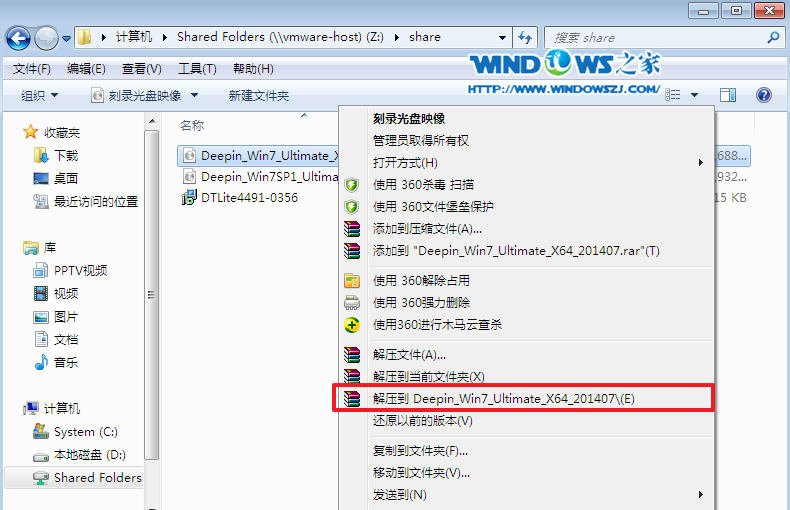
2、双击“setup.exe”.如图2所示
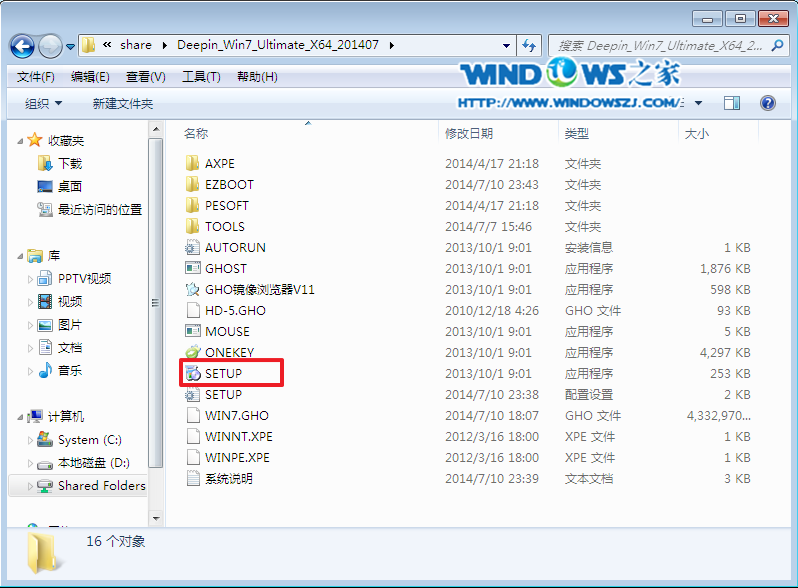
3、点击“安装WIN7X86系统第一硬盘分区”。如图3所示
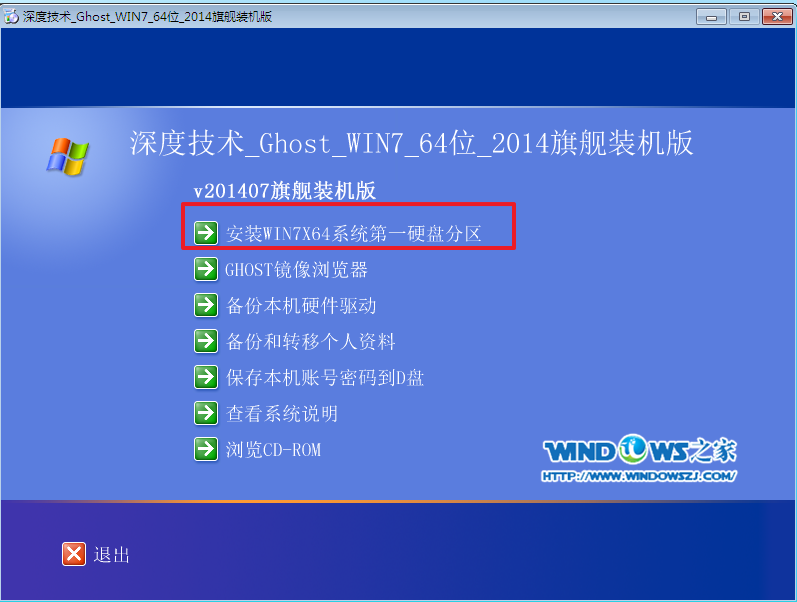
4、选择“安装”,再按“确定”,如图4所示。安装成功后,按“确定”,如图5所示。点击“打开”之后选择映像文件(扩展名为.iso),最后选择“确定”。如图6所示
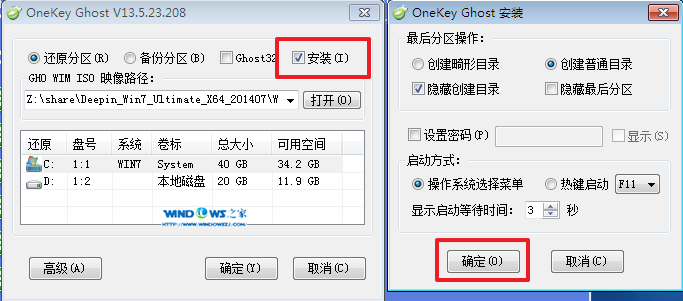
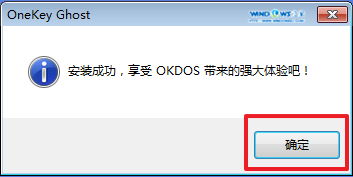

5、选择“是”,立即重启。如图7所示
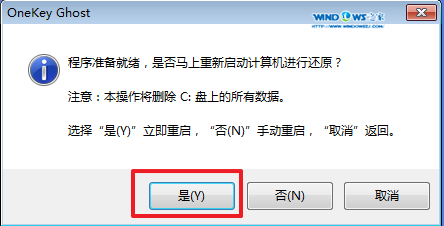
6、因为是完全自动进行安装的,所以安装过程相关顺序这里不做一一解释。我们耐心等待硬盘win7重装完成即可。如图8、图9、图10所示:
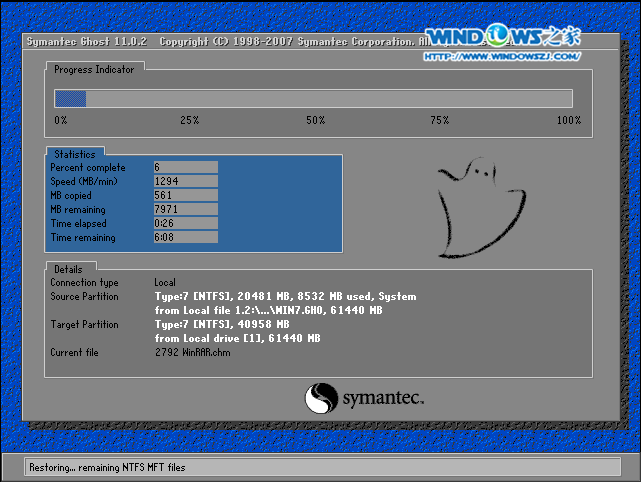
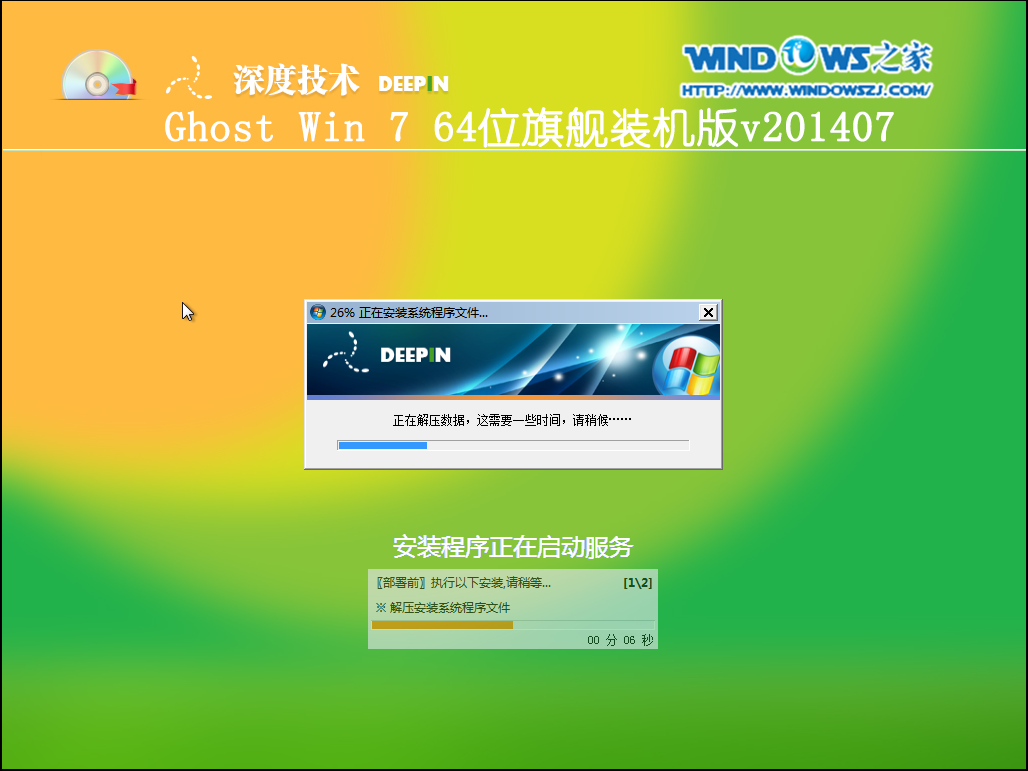
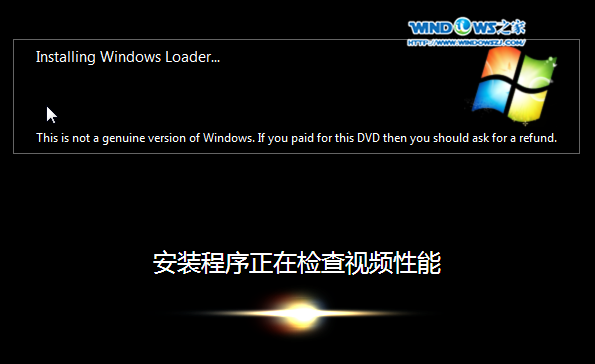
7、重启后,系统就安装好了,如图11所示
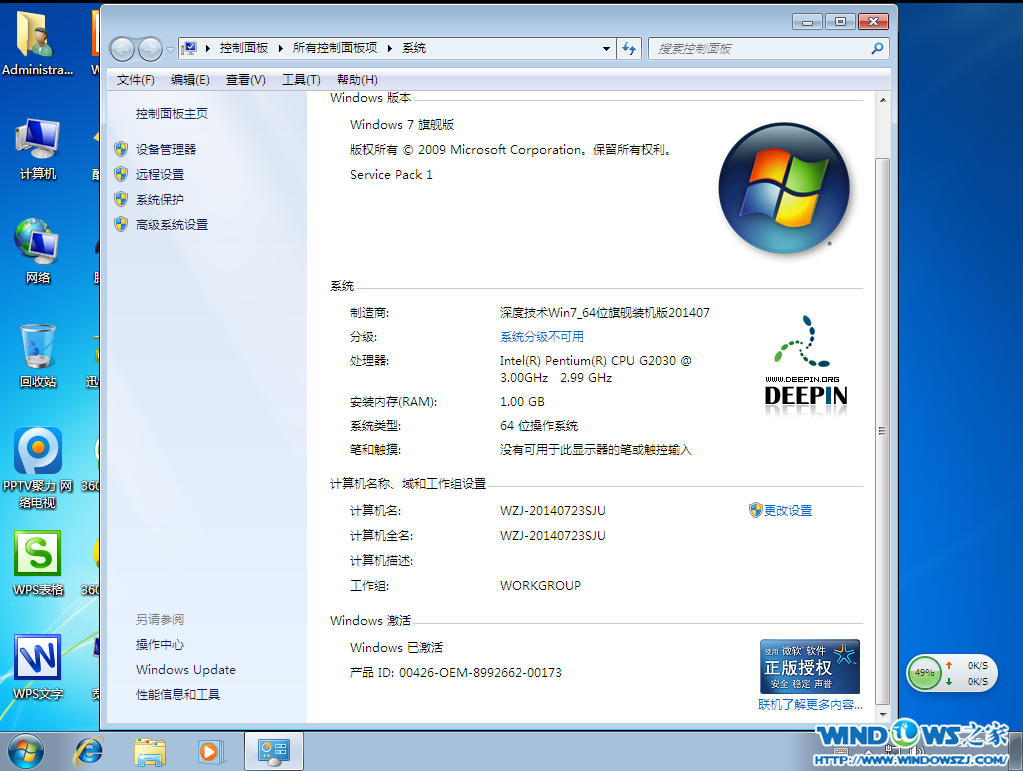
深度win7 64位系统怎么安装的方法就讲到这里了,安装深度的win7 64位系统你们学到了吧,深度win7系统运行稳定,兼容性好,系统功能性能增强,运行效率高,系统运行安全,拥有深度独有人性化的设计,是个人,企业等用户快速装机的首选系统,所以你们想安装就来找小编,有机会一起喝茶!
 有用
26
有用
26


 小白系统
小白系统


 1000
1000 1000
1000 1000
1000 1000
1000 1000
1000 1000
1000 1000
1000 1000
1000 1000
1000 1000
1000猜您喜欢
- 电脑数据恢复软件的具体操作步骤..2022/11/21
- 无线鼠标接收器坏了怎么办..2016/11/06
- 电脑指令代码大全cmd的详细介绍..2021/08/15
- 电脑不停的安装流氓软件怎么办..2021/08/14
- wlan和wifi的区别是什么2021/08/12
- 破解电脑开机密码2015/07/08
相关推荐
- msdn官网是哪个?msdn官方网址介绍..2022/01/29
- 小马一键重装系统官网地址和安装方法..2023/01/13
- windows98模拟器怎么安装游戏..2022/12/28
- 小白一键重装系统工具怎么用..2022/10/08
- 系统重装是什么意思2022/06/22
- 小白一键装机软件的使用步骤教程..2021/10/25

















